Keynote是苹果公司出品的一款强大的演示文稿制作软件,它以其简洁的界面、丰富的模板和强大的功能,深受广大用户的喜爱,无论是在学校做报告,还是在公司做演讲,Keynote都能帮助你轻松制作出专业级别的演示文稿,如何使用Keynote呢?下面就来详细介绍一下。
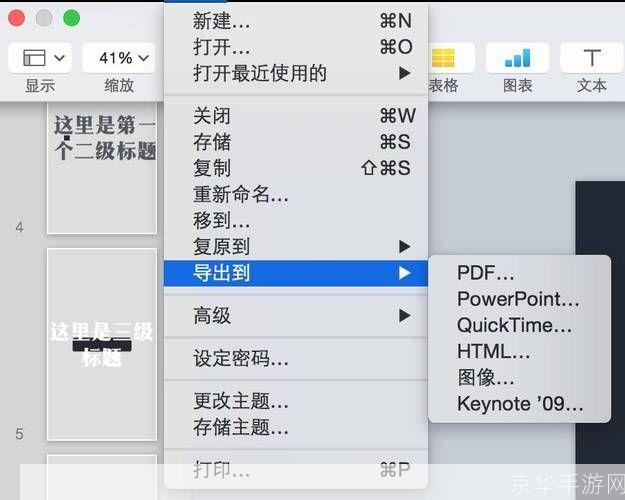
1、创建新的演示文稿
打开Keynote,点击左上角的“文件”菜单,然后选择“新建演示文稿”,你可以选择预设的主题,也可以从头开始创建。
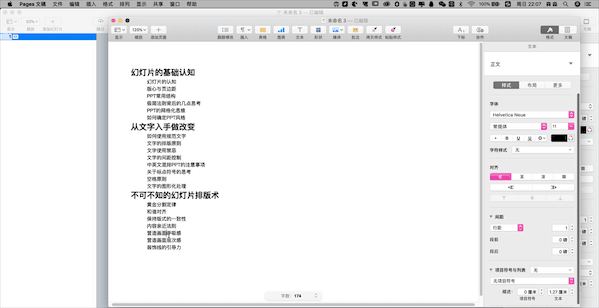
2、添加幻灯片
在新建的演示文稿中,你可以添加新的幻灯片,点击左下角的“+”按钮,或者直接按键盘上的“return”键,就可以添加新的幻灯片。
3、编辑幻灯片
在幻灯片上,你可以添加文本、图片、表格、图表等各种元素,点击顶部的“格式”菜单,可以调整这些元素的样式,你可以改变文本的颜色、大小、字体等,也可以调整图片的大小、位置等。
4、添加动画效果
Keynote还提供了丰富的动画效果,可以让你的演示文稿更加生动有趣,选中你想要添加动画的元素,然后点击顶部的“动画”菜单,选择你喜欢的动画效果。
5、预览和保存
在制作完演示文稿后,你可以点击右上角的“预览”按钮,查看你的演示文稿在实际播放时的效果,如果你对演示文稿满意,就可以点击左上角的“文件”菜单,然后选择“保存”,将你的演示文稿保存到本地。
6、导出和分享
除了保存到本地,你还可以将你的演示文稿导出为PDF、QuickTime影片等格式,方便分享给他人,点击左上角的“文件”菜单,然后选择“导出到”,选择你想要的格式,然后按照提示操作即可。
以上就是Keynote的基本使用方法,但是Keynote的功能远不止这些,你还可以添加音频、视频等多媒体元素,也可以使用iCloud将你的演示文稿同步到其他设备上,如果你想要更深入地学习Keynote,可以查阅苹果官方的用户手册,或者参加相关的培训课程。
Keynote是一款非常强大的演示文稿制作软件,只要你掌握了它的使用方法,就能轻松制作出专业级别的演示文稿,无论你是学生、教师、企业家,还是普通的电脑用户,都可以尝试使用Keynote,提升你的演示技巧。